
时间:2020-11-01 02:15:28 来源:www.win10xitong.com 作者:win10
昨天小编在一个论坛上看见有一位网友发帖提出了一个问题,他在咨询Win10右键没有压缩文件选项的情况该怎么处理,这个Win10右键没有压缩文件选项的问题平时不多见,也许还会难倒一些大神,如果你暂时身边没有懂这方面的人才处理这个Win10右键没有压缩文件选项问题处理这个难题的方法如下:1、这时我们可以在Win10桌面依次点击"开始/WinRar/Winrar"菜单项。2、这时就会打开Winrar的软件主界面,点击上面的"选项"菜单项就这个问题很轻松的搞定了。下面小编就和大家一起来看看Win10右键没有压缩文件选项的详尽处理步骤。
具体解决步骤如下:
第一步:这时我们可以在Win10桌面依次点击"开始/WinRar/Winrar"菜单项。
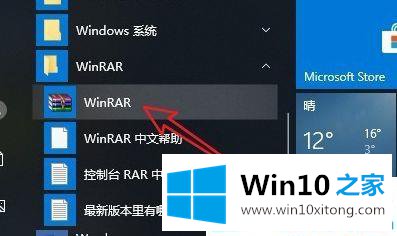
第二步:这时就会打开Winrar的软件主界面,点击上面的"选项"菜单项。
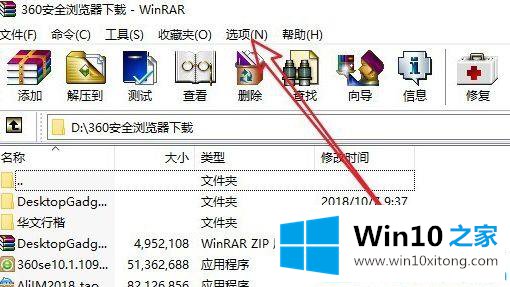
第三步:在弹出的选项下拉菜单中, 我们点击"设置"菜单项。
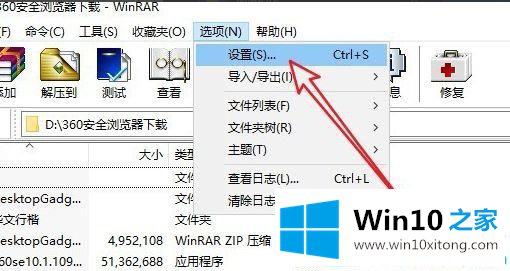
第四步:接下来在打开的设置窗口中,我们点击"集成"选项卡。
第五步:在打开的集成页面中,我们找到并点击"上下文菜单项目"按钮。
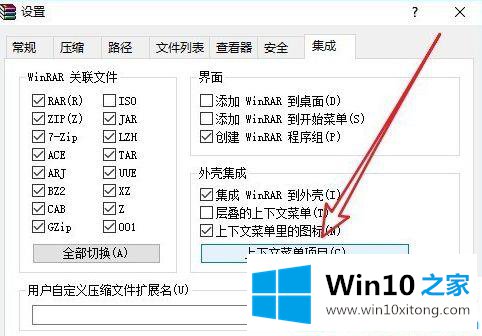
第六步:这时就会弹出"选择关联菜单项目"的窗口,在这里我们勾选"添加到压缩文件"前面的复选框。
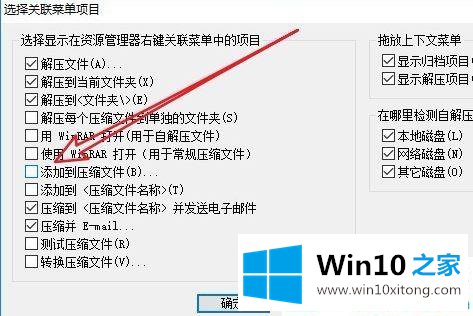
第七步:这样我们再用鼠标右键点击文件的时候,发现已有了添加到压缩文件的菜单项了。
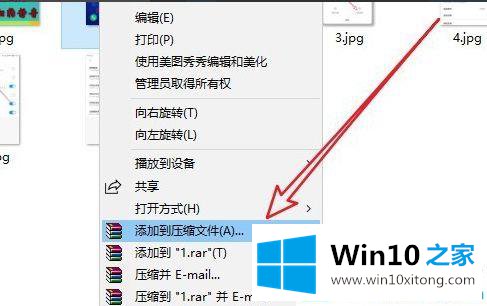
上面给大家分享的就是Win10右键没有压缩文件选项的详细解决步骤,有出现同样问题的可以按照上面的方法来解决哦。
最后,如果你遇到了Win10右键没有压缩文件选项的问题,就可以试试上面的方法解决大家都学会了上面的方法吗?我们欢迎各位继续关注本站,后面还会有更多相关windows知识分享给大家。